Prosvjetljenje je upravitelj prozora / radna površinaokruženje za Linux platformu. Primarni fokus je brzina i mala potrošnja resursa, a programeri tvrde da se može pokretati na gotovo bilo kojem Linux računalu bez ikakvih problema.
Ovo je okruženje u odnosu na relativno nepoznatodrugim laganim modelima poput XFCE4, Mate ili LXQt. Ipak, jedinstveni dizajn prosvjetiteljstva i moćne mogućnosti prilagođavanja čine ga vrijednim provjere. Evo kako to instalirati na vaš Linux OS.
Ubuntu upute za instalaciju
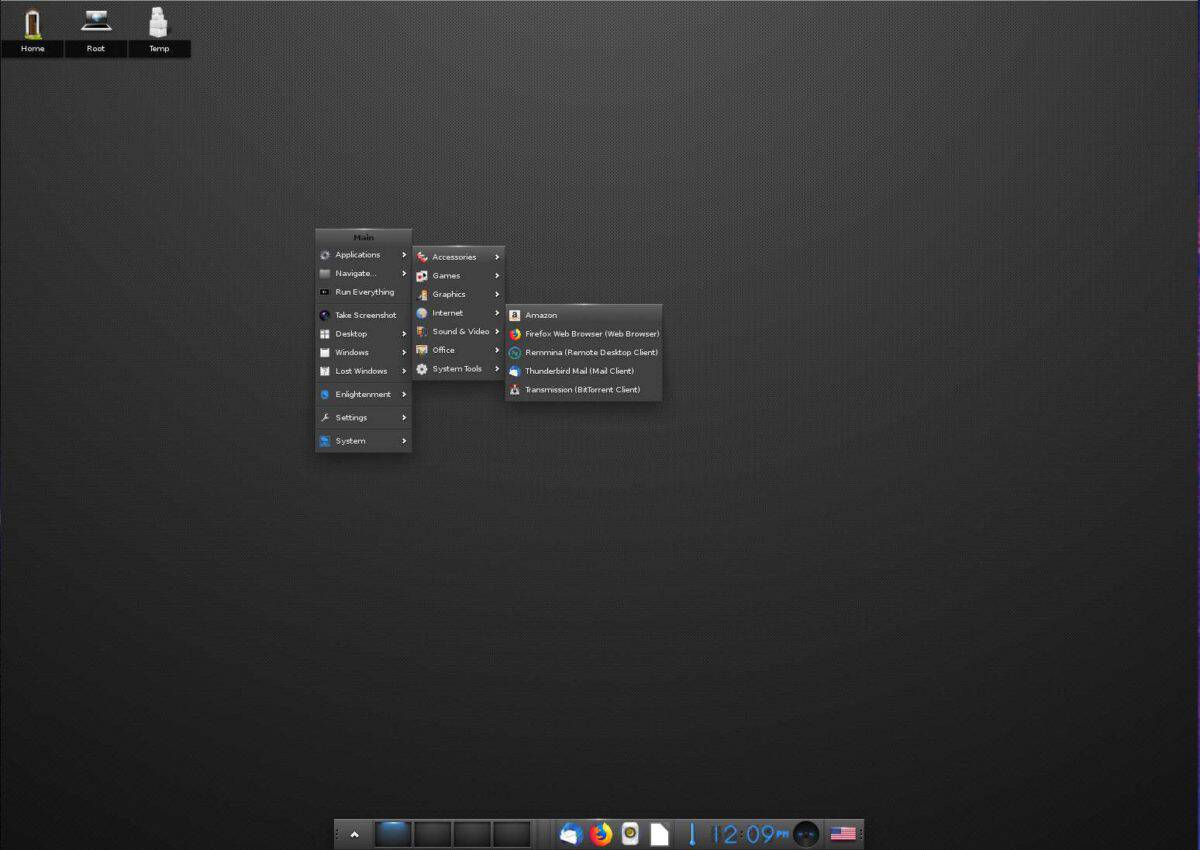
Na Ubuntu Linuxu, Enlightenment je dostupan u službenim spremištima softvera. Ako želite pristupiti najnovijem softveru, najbolje je koristiti PPA programera.
Omogućivanje PPA mora se obaviti putem terminala. Da biste otvorili terminal terminala, pritisnite Ctrl + Alt + T ili Ctrl + Shift + T na tipkovnici. Odatle upotrijebite dodatak-app-spremište naredba ispod.
sudo add-apt-repository ppa:niko2040/e19
Nakon dodavanja PPA Ubuntu, vaši izvori softvera moraju se ažurirati. Za ažuriranje koristite pogodno ažuriranje naredba.
sudo apt update
Nakon ažuriranja, Enlightenment je spreman za instalaciju na vaše Ubuntu Linux računalo pomoću pogodno instalirati naredba.
sudo apt install enlightenment -y
Upute za instaliranje Debiana
Korisnici Ubuntua imaju maštovit softver PPA, ali nadaljeDebian Linux, programer traži od korisnika da sastavi okruženje prosvjetiteljstva ispočetka kako bi upotrijebio najnovije izdanje. Postupak sastavljanja nije veliki problem jer je izvorni kôd lako razumjeti. Za početak izrade softvera otvorite prozor terminala sa Ctrl + Alt + T ili Ctrl + Shift + Ti instalirajte razne ovisnosti koje program treba pravilno izgraditi.
Napomena: ne želite graditi prosvjetiteljstvo ispočetka kako biste nabavili najnoviju verziju? Instalirajte stariju verziju na Debian sa sudo apt install enlightenment.
sudo apt install gcc g++ check libssl-dev libsystemd-dev libjpeg-dev libglib2.0-dev libgstreamer1.0-dev libluajit-5.1-dev libfreetype6-dev libfontconfig1-dev libfribidi-dev libx11-dev libxext-dev libxrender-dev libgl1-mesa-dev libgif-dev libtiff5-dev libpoppler-dev libpoppler-cpp-dev libspectre-dev libraw-dev librsvg2-dev libudev-dev libmount-dev libdbus-1-dev libpulse-dev libsndfile1-dev libxcursor-dev libxcomposite-dev libxinerama-dev libxrandr-dev libxtst-dev libxss-dev libbullet-dev libgstreamer-plugins-base1.0-dev doxygen git
Nakon što instalirate više različitih softverskih ovisnosti koje su Debianu potrebne za izradu softvera, upotrijebite alat Git za preuzimanje najnovije građe Enlightenment s interneta.
git clone https://git.enlightenment.org/core/efl.git
Nakon dovršetka preuzimanja koda, preselite terminal u mapu "efl" pomoću CD naredba.
cd efl
Pokrenite datoteku skripte "autogen.sh" koja se nalazi u mapi izvornog koda da biste generirali datoteku Make i provjerili jesu li sve ovisnosti ispravno instalirane.
./autogen.sh
Ako je autogena skripta uspješna, izgradite izvorni kod za Prosvjetljenje s napraviti naredba.
make
Pod pretpostavkom napraviti naredba uspješno radi, instalirajte softver na svoje Debian Linux računalo sa:
sudo make install
Upute za instaliranje Arch Linuxa
U Arch Linuxu, ruke je lakoo apsolutnom najnovijem izdanju Prosvjetiteljstva uz malo napora. Razlog? Arch je krvava distribucija Linuxa, pa programeri pouzdano pružaju ažuriranja softvera.
Da biste instalirali Enlightenment na Arch Linux, morate imati omogućeno spremanje softvera "Extra". Kako neki korisnici odluče da ne omoguće ovaj repo, ukratko ćemo objasniti kako ga uključiti.
Prvo otvorite prozor terminala sa Ctrl + Alt + T ili Ctrl + Shift + T na tipkovnici. Zatim odatle otvorite Pacmanovu konfiguracijsku datoteku u alatu za uređivanje teksta.
sudo nano -w /etc/pacman.conf
Pomičite se po konfiguracijskoj datoteci dok ne pronađete "Extra" i izvadite simbol # ispred nje. Zatim spremite uređivanje pritiskom na Ctrl + O i izađite s urednika pomoću Ctrl + X.
Jednom kada Nano dođe van, ponovno sinkronizirajte Pacman sa:
sudo pacman -Syy
Napokon, instalirajte najnovije izdanje Enlightenment na Arch Linux sa sljedećom naredbom.
sudo pacman -S efl
Upute za ugradnju Fedore
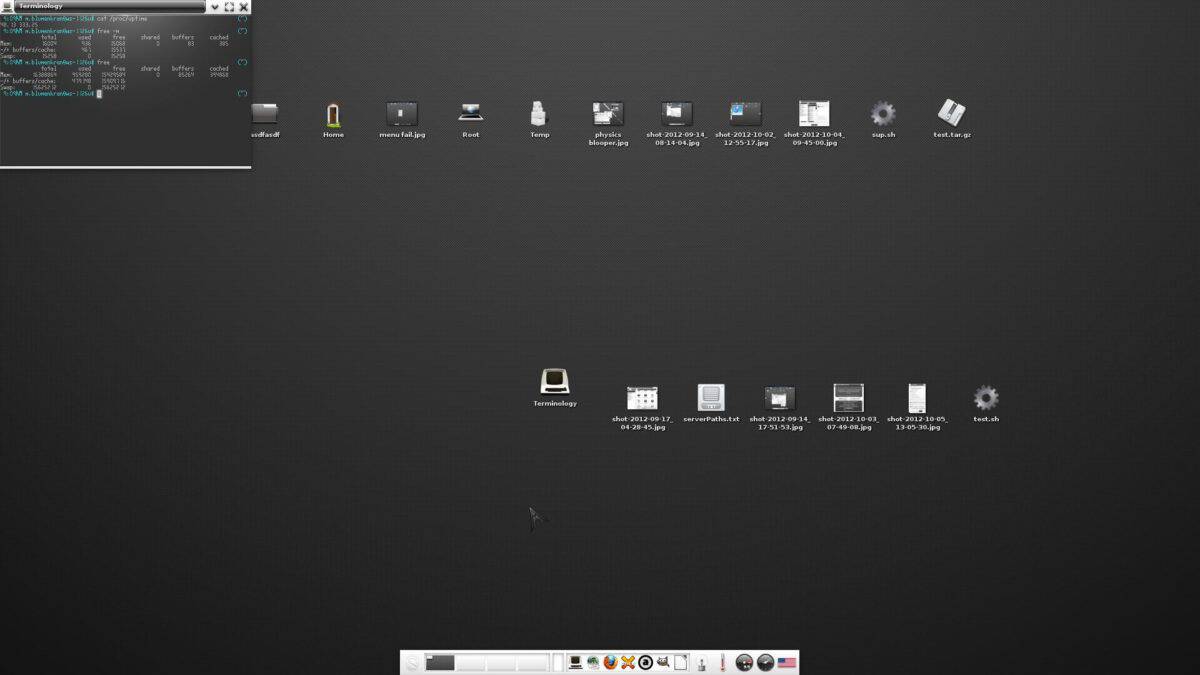
Fedora Linux distribucija je Linuxa koja omogućuje brzu nadogradnju softvera. Dakle, nema problema s instaliranjem relativno nedavne verzije Prosvjetiteljstva. Za instaliranje otvorite prozor terminala pomoću Ctrl + Alt + T ili Ctrl + Alt + T na tipkovnici. Zatim upotrijebite dnf instalirati naredba dolje da biste radili.
sudo dnf install efl
Želite noćno izdanje prosvjetiteljstva zavaše računalo Fedora Linux? Ako je to slučaj, prijeđite na službenu stranicu s dokumentacijom i saznajte kako preuzeti softver iz posebnog spremišta Fedora koje programeri pružaju.
Upute za ugradnju OpenSUSE
OpenSUSE Linux prilično podržava Enlightenmentdobro, a softver je uključen u službena spremišta. Međutim, korisnici OpenSUSE-a primarno koriste LEAP, koji ne uključuje novi softver. Dakle, ako želite najnovije izdanje okruženja Prosvjetiteljstva, morate omogućiti spremište softvera treće strane.
Omogućivanje ponovnog upozoravanja treće strane na OpenSUSE zahtijeva naredbenu liniju, pa otvorite prozor terminala sa Ctrl + Alt + T ili Ctrl + Shift + T na tipkovnici. Zatim upotrijebite zipper ar naredbu za dodavanje u sustav.
sudo zypper ar https://download.opensuse.org/repositories/X11:/Enlightenment:/Nightly/openSUSE_Tumbleweed/x86_64/ Enlightenment_Nightly
Nakon dodavanja repoa, osvježite spremišta softvera OpenSUSE s zatvarač ref naredba.
sudo zypper ref
Konačno, na svoje OpenSUSE Linux računalo instalirajte Enlightenment sa sustavom Windows instalacija zatvarača naredba ispod.
sudo zypper in efl efl-devel</ P>













komentari